Использование средства чтения с экрана для записи экрана с помощью панели Xbox Game Bar
Эта статья предназначена для людей с нарушениями зрения или с когнитивными нарушениями, использующих программы чтения с экрана, например Экранный диктор корпорации Microsoft, JAWS или NVDA с продуктами Microsoft 365. Эта статья входит в набор содержимого поддержки средства чтения с экрана Microsoft 365, где содержатся дополнительные сведения о специальных возможностях в наших приложениях. Общие справочные сведения доступны на главной странице службы поддержки Майкрософт.
С помощью Xbox и программы чтения с экрана можно записать видеоклип любимой игры или приложения, например, если вы нашли проблему с его использованием и хотите показать проблему разработчику. Мы проверили его с помощью экранного диктора и NVDA, но оно может работать с другими устройствами чтения с экрана, если они придерживаются стандартов и методов, которые являются общими для людей с специальными доступами.
Примечания:
Новые возможности Microsoft 365 становятся доступны подписчикам Microsoft 365 по мере выхода, поэтому в вашем приложении эти возможности пока могут отсутствовать. Чтобы узнать о том, как можно быстрее получать новые возможности, станьте участником программы предварительной оценки Office.
-
Дополнительные сведения о средствах чтения с экрана см. в статье О работе средств чтения с экрана в Microsoft 365.
В этом разделе
-
Включить xbox Game Bar
org/ListItem»>
-
Запись экрана
Включить системный звук в запись
Включить Xbox игры
-
Нажмите клавиши Windows+I, чтобы открыть Windows параметры. Фокус перемещается в текстовое
-
Введите xbox, нажимая клавишу СТРЕЛКА ВНИЗ, пока не услышите «Включить Xbox игры», а затем нажмите клавишу ВВОД.
 При использовании диктора вы услышите «Открыть Xbox игры, используя эту кнопку на геймпаде, кнопка Xbox, переключатель, выключено». При нажатии кнопки NVDA вы услышите «кнопкаXbox, кнопка, не нажата».
При использовании диктора вы услышите «Открыть Xbox игры, используя эту кнопку на геймпаде, кнопка Xbox, переключатель, выключено». При нажатии кнопки NVDA вы услышите «кнопкаXbox, кнопка, не нажата». -
Чтобы включить Xbox игры, нажмите пробел.
Включить системный звук в запись
Чтобы сделать запись более интересной, включите в нее все звукозаписи компьютера.
-
Включив Xbox игры, нажмите клавиши Windows+G, чтобы отобразить Xbox игры.
org/ListItem»>
-
Нажимая клавишу СТРЕЛКА ВНИЗ, пока не услышите «Запись».
Нажимая клавишу TAB, пока не услышите «Все, игра, включен микрофон, приложения, система, кнопка». Вы также услышите, выбран ли параметр Все. При этом вы услышите «Выбрано» или «Не выбрано». В NVDA вы услышите «Проверено» или «Не проверено». Если этот параметр не выбран, нажмите пробел, чтобы выбрать его.
-
Чтобы скрыть элементы управления Xbox игры, нажмите клавиши Windows+G.

Нажимая клавишу TAB, пока не услышите «Параметры кнопка», а затем нажмите клавишу ВВОД.
Запись экрана
Запись того, что происходит на экране, с помощью Xbox игры. Перед продолжением убедитесь, что Xbox игры включена, как полось в оке Включить консоль игры Xbox.
-
Перейдите к игре или приложению, которые вы хотите записать.
-
Нажмите клавиши Windows+ALT+R, чтобы начать запись клипа. При этом вы услышите «Запись идет». В NVDA нет звукового сигнала.
-
Чтобы включить и отключить микрофон во время записи, нажмите клавиши Windows+ALT+M.
 Чтобы отобразить Xbox, нажмите клавиши Windows клавиши G. Вы услышите: «Xbox окно «Окно игры».
Чтобы отобразить Xbox, нажмите клавиши Windows клавиши G. Вы услышите: «Xbox окно «Окно игры». -
Играйте в игру или используйте приложение, пока не зафиксировали то, что хотите. Чтобы остановить запись, нажмите клавиши Windows+ALT+R. При этом вы услышите»Запись игрового клипа». В NVDA нет звукового сигнала.
Записанное видео можно найти на компьютере в области Видео в папке «Записи в MP4-файле». Имя файла содержит название игры или приложения, а также дату и время записи.
Совет: Если вы хотите сделать снимок экрана, нажмите клавишу с Windows клавиши ALT+PrintScreen. При этом вы услышите «Снимок экрана сохранен». В NVDA нет звукового сигнала. Изображение будет сохранено в папке Captures как PNG-файл.
Дополнительные сведения
Узнать о xbox Game Bar на WindowsНастройка панели игры Xbox на Windows устройствах
Настройка устройства для поддержки специальных возможностей в Microsoft 365
Устранение неполадок с xbox Game Bar на Windows
С помощью Xbox и программы чтения с экрана можно записать видеоклип любимой игры или приложения, например, если вы нашли проблему с его использованием и хотите показать проблему разработчику.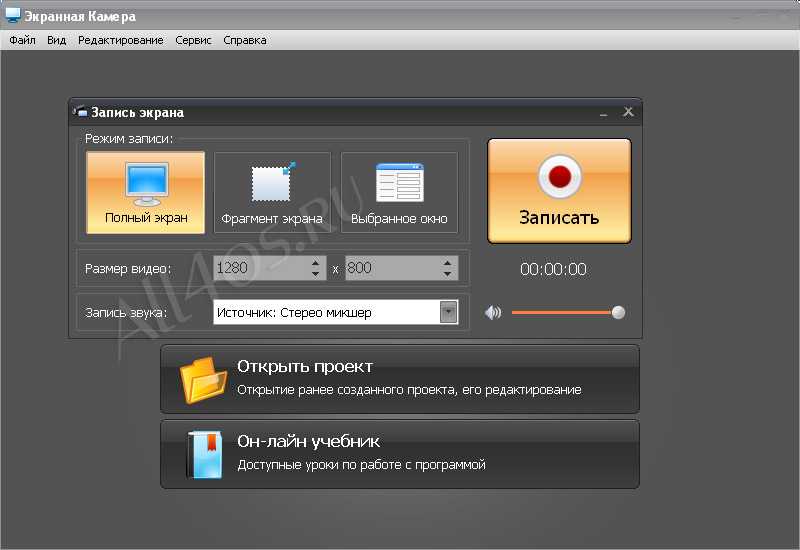 Мы проверили его с помощью экранного диктора и NVDA, но оно может работать с другими устройствами чтения с экрана, если они придерживаются стандартов и методов, которые являются общими для людей с специальными доступами.
Мы проверили его с помощью экранного диктора и NVDA, но оно может работать с другими устройствами чтения с экрана, если они придерживаются стандартов и методов, которые являются общими для людей с специальными доступами.
Примечания:
-
Новые возможности Microsoft 365 становятся доступны подписчикам Microsoft 365 по мере выхода, поэтому в вашем приложении эти возможности пока могут отсутствовать. Чтобы узнать о том, как можно быстрее получать новые возможности, станьте участником программы предварительной оценки Office.
-
Дополнительные сведения о средствах чтения с экрана см. в статье О работе средств чтения с экрана в Microsoft 365.
В этом разделе
- org/ListItem»>
-
Включить системный звук в запись
-
Запись экрана
Включить xbox Game Bar
Включить Xbox игры
Нажмите клавиши Windows+I, чтобы открыть Windows Параметры.
 Фокус перемещается в поле поиска.
Фокус перемещается в поле поиска.-
Введите xbox, нажимая клавишу СТРЕЛКА ВНИЗ, пока не услышите «Включить Xbox игры», а затем нажмите клавишу ВВОД.
-
Нажимая клавишу TAB, пока не услышите «В Xbox игры можно записывать игровые клипы, общаться в чате с друзьями и получать приглашения на игры». При этом вы услышите следующее: «Переключатель, выкл.». При нажатии кнопки NVDA вы услышите следующее: «Кнопка «Перевести», не нажато». Нажмите пробел, чтобы включить Xbox игры.
Включить системный звук в запись
Чтобы сделать запись более интересной, включите в нее все звукозаписи компьютера.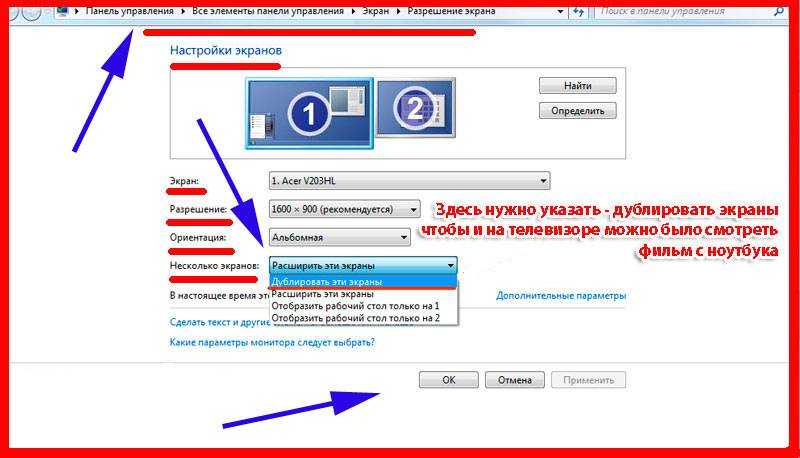
-
Включив Xbox игры, нажмите клавиши Windows+G, чтобы отобразить элементы управления «Игровой панели».
-
Нажимая клавишу TAB, пока не дойдете до Параметры, а затем нажмите клавишу ВВОД.
-
Нажимая клавишу СТРЕЛКА ВНИЗ, пока не услышите «Запись».
-
Нажимая клавишу TAB, пока не услышите «Все, кнопка» и слово «Выбрано» или «Не выбрано».
 При нажатии кнопки NVDA вы услышите «Все, радио, кнопка, проверено» или «Не проверено». Если этот параметр не выбран, нажмите пробел, чтобы выбрать его.
При нажатии кнопки NVDA вы услышите «Все, радио, кнопка, проверено» или «Не проверено». Если этот параметр не выбран, нажмите пробел, чтобы выбрать его. -
Чтобы скрыть элементы управления «Игровой панели», нажмите Windows клавишу с логотипом+G.
Запись экрана
Запись того, что происходит на экране, с помощью Xbox игры. Перед продолжением убедитесь, что Xbox игры включена, как полось в оке Включить консоль игры Xbox.
-
Перейдите к игре или приложению, которые вы хотите записать.
org/ListItem»>
-
Чтобы включить и отключить микрофон во время записи, нажмите клавиши Windows+ALT+M. Чтобы отобразить элементы управления «Игровой панели», нажмите Windows клавишу с логотипом+G. Вы услышите: «Окно «Xbox Game Bar»».
-
Играйте в игру или используйте приложение, пока не зафиксировали то, что хотите, а затем нажмите клавиши Windows+ALT+R, чтобы остановить запись. При этом вы услышите»Запись игрового клипа».
Нажмите клавиши Windows+ALT+R, чтобы начать запись клипа. При этом вы услышите «Запись идет».
Видео будет сохранено в папке Видео в папке «Записи в MP4-файле».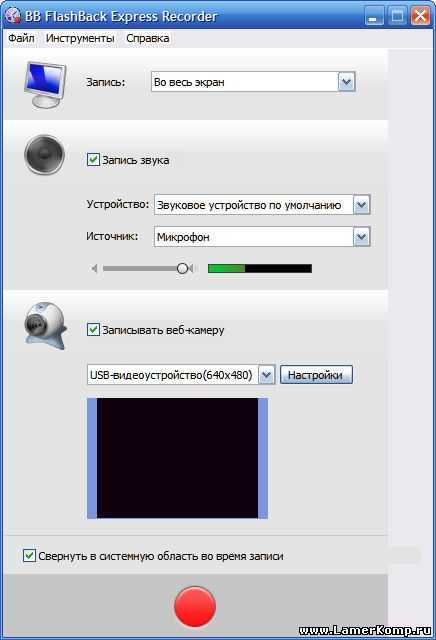 Имя файла содержит название игры или приложения, а также дату и время записи.
Имя файла содержит название игры или приложения, а также дату и время записи.
Совет: Если вы хотите сделать снимок экрана, нажмите клавишу с Windows клавиши ALT+PrintScreen. При этом вы услышите «Снимок экрана сохранен». Изображение также будет сохранено в папке Видео в папке «Снимки».
Дополнительные сведения
Узнать о xbox Game Bar на Windows
Настройка панели игры Xbox на Windows устройствах
Настройка устройства для поддержки специальных возможностей в Microsoft 365
Устранение проблем с xbox Game Bar на Windows 10
Техническая поддержка пользователей с ограниченными возможностями
Корпорация Майкрософт стремится к тому, чтобы все наши клиенты получали наилучшие продукты и обслуживание. Если у вас ограниченные возможности или вас интересуют вопросы, связанные со специальными возможностями, обратитесь в службу Microsoft Disability Answer Desk для получения технической поддержки. Специалисты Microsoft Disability Answer Desk знакомы со многими популярными специальными возможностями и могут оказывать поддержку на английском, испанском, французском языках, а также на американском жестовом языке. Перейдите на сайт Microsoft Disability Answer Desk, чтобы узнать контактные сведения для вашего региона.
Если у вас ограниченные возможности или вас интересуют вопросы, связанные со специальными возможностями, обратитесь в службу Microsoft Disability Answer Desk для получения технической поддержки. Специалисты Microsoft Disability Answer Desk знакомы со многими популярными специальными возможностями и могут оказывать поддержку на английском, испанском, французском языках, а также на американском жестовом языке. Перейдите на сайт Microsoft Disability Answer Desk, чтобы узнать контактные сведения для вашего региона.
Если вы представитель государственного учреждения или коммерческой организации, обратитесь в службу Disability Answer Desk для предприятий.
Как записывать изображение с экрана Mac
С помощью функции «Снимок экрана» или проигрывателя QuickTime Player можно делать видеозапись всего экрана или только выбранной его части.
Использование панели инструментов для создания снимков экрана
Чтобы просмотреть панель инструментов для создания снимков экрана, нажмите одновременно эти три клавиши: Shift, Command и 5.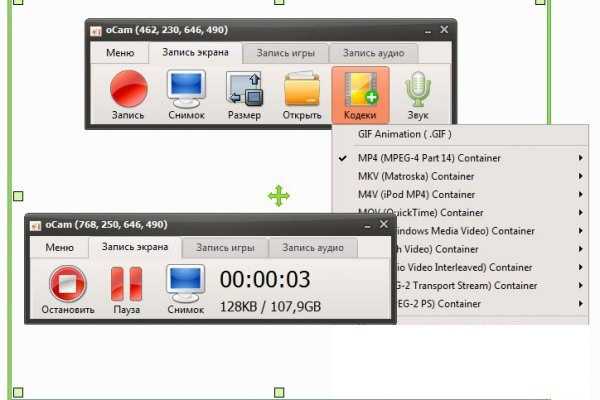 На экране появятся элементы управления для записи всего экрана, записи выбранной части экрана или создания снимка экрана:
На экране появятся элементы управления для записи всего экрана, записи выбранной части экрана или создания снимка экрана:
Использование QuickTime Player
- Откройте QuickTime Player из папки «Приложения», затем выберите пункт меню «Файл» > «Новая запись экрана».
- Если вы видите на экране описанные выше элементы управления, выполните следующие действия.
- Если вы видите окно «Запись экрана», описанное ниже, выполните следующие действия.
- До начала записи можно нажать стрелку рядом с кнопкой «Запись» , чтобы изменить параметры записи.
- Чтобы записать голос или другой звук вместе с изображением с экрана, выберите нужный микрофон. Чтобы отрегулировать звук во время записи, переместите ползунок громкости. Если вы слышите эхо, уменьшите громкость или используйте наушники с микрофоном.
- Чтобы при нажатии вокруг курсора мыши отображался черный кружок, выберите пункт «Показывать нажатия мышью в записи».
- Чтобы записать голос или другой звук вместе с изображением с экрана, выберите нужный микрофон. Чтобы отрегулировать звук во время записи, переместите ползунок громкости. Если вы слышите эхо, уменьшите громкость или используйте наушники с микрофоном.
- Чтобы начать запись, нажмите кнопку «Запись» , а затем выполните одно из указанных ниже действий.

- Щелкните в любом месте экрана для записи всего экрана целиком.
- Если нужно записать только часть экрана, переместите курсор мыши для выделения требуемой области и нажмите кнопку «Начать запись» внутри области.
- Чтобы остановить запись, используйте кнопку «Остановить» в строке меню или сочетание клавиш Command, Control и Esc (Escape).
- После остановки записи приложение QuickTime Player автоматически откроет получившуюся видеозапись. Вы сможете воспроизвести, отредактировать видеозапись или поделиться ею с друзьями.
Дополнительная информация
- Панель инструментов для создания снимков экрана доступна в macOS Mojave или более поздней версии.
- При автоматическом сохранении записей на вашем Mac используется имя «Запись экрана дата в время.mov».
- Чтобы отменить запись, нажмите клавишу Esc перед нажатием кнопки записи.
- Вы можете открывать записи экрана в QuickTime Player, iMovie и других приложениях для редактирования и просмотра видео.

- Некоторые приложения могут не позволять записывать свои окна.
- Узнайте, как записать экран на iPhone, iPad и iPod touch.
Дата публикации:
Благодарим вас за отзыв.
Как записывать видео на ПК [2023]
В этой статье мы обсудим, как записывать видео на ПК несколькими различными способами: онлайн-запись экрана, встроенные инструменты, настольные программы и расширения браузера. .
Программа | Best для | Скачать | |
|---|---|---|---|
| Экран.0023 Windows Game Bar | Capturing gaming footage | Read More | Read More |
| Movavi Screen Recorder | Professional-looking screen and webcam recorded videos | Download for Free | Download for Бесплатно |
| Microsoft Office PowerPoint | Запись экрана для презентаций PowerPoint | ЧИТАЙТЕ БОЛЬШЕ | ЧИТАТЬ ДОПОЛНЕНИЕ | ||||||||||||||||||||||||||||
| OBS Studio | Захваты экрана для потоковых видео | . | Подробнее | Подробнее | |||||||||||||||||||||||||||
| Приложение камеры Windows 10 | Запись видео -камеры на Windows 10 PCS | Читать дальше | |||||||||||||||||||||||||||||
| Bombbomb Video | и Share wive Webm23 | 9003. | Подробнее |
Посмотреть все программы Скрыть таблицу |
Как записать видео на ПК с Windows 10: Средства записи экрана
Лучшее для : запись видео онлайн без загрузки приложения на рабочий стол
Рейтинг : обзоры
OS : онлайн
Шаг 1. Открыть снимок экрана
Захват экрана — это простой ответ на вопрос, как сделать видеозапись на ноутбуке или ПК в браузере без загрузки.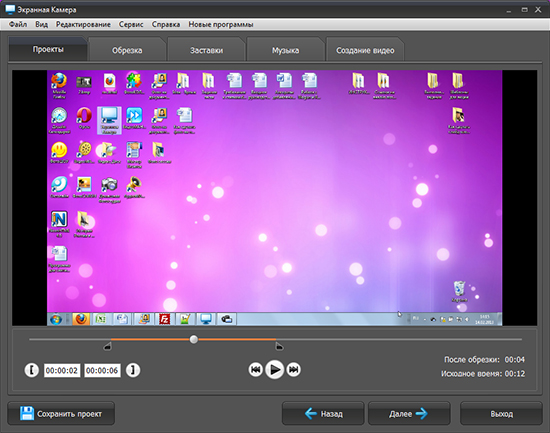 Вам нужно убедиться, что вы используете браузер, поддерживающий захват экрана, поэтому сначала откройте окно Chrome, Firefox, Opera или Microsoft Edge. Перейдите на Screencapture.com и нажмите кнопку 9.0149 Начать запись Кнопка.
Вам нужно убедиться, что вы используете браузер, поддерживающий захват экрана, поэтому сначала откройте окно Chrome, Firefox, Opera или Microsoft Edge. Перейдите на Screencapture.com и нажмите кнопку 9.0149 Начать запись Кнопка.
Шаг 2. Выберите, чем поделиться
Появится окно с вариантами захвата всего экрана ПК, отдельного окна или отдельной вкладки Chrome. Выберите область, которую вы хотите записать, и нажмите Поделиться .
Шаг 3. Загрузите вашу запись
Когда вы нажмете Поделиться , ваша запись начнется. Когда вы закончите, нажмите зеленую кнопку Остановить запись , и вы перейдете на экран, чтобы загрузить свою запись или начать новую. Если вы хотите изменить формат файла, вам нужно установить приложение Screen Capture.
Pros :
- Простой интерфейс
- Не требуется загрузка
Минусы :
- Экран. Игровая панель Windows
Лучшее для : запись игрового процесса на ПК с Windows 10 и игровой системе Xbox
Рейтинг : неизвестно
OS : Windows
Шаг 1.
 Откройте игровую панель Windows на своем ПК
Откройте игровую панель Windows на своем ПК Windows Game Bar — это родное приложение для всех ПК с Windows 10. Вы можете открыть его, нажав Win + G .
Шаг 2. Начните запись
Нажмите кнопку Записать с этого момента , чтобы начать запись клипа с вашего экрана. Вы можете остановить запись в любое время, нажав кнопку Остановить запись .
Шаг 3. Получите доступ к видеоклипу и отредактируйте его
Чтобы получить доступ к захваченному видео, снова откройте игровую панель. В приложении перейдите к Показать все кадры , чтобы отредактировать видео.
PROS :
- Включен со всеми PCS 10 PCS
- Простые захваты и записи экрана
Cons :
- . Интерфейс. производительность записи
Windows Game Bar
Screan Recorder Movavi
Лучший для : Профессиональный экран. open Movavi Screen Recorder
Movavi Screen Recorder предлагает бесплатную версию для ваших нужд захвата видео с экрана.
 Загрузите и откройте настольный рекордер, и вам будет предложено установить область, которую вы хотите записать, и настроить параметры записи.
Загрузите и откройте настольный рекордер, и вам будет предложено установить область, которую вы хотите записать, и настроить параметры записи.Скачать бесплатно
Скачать бесплатно
Скачать
Скачать
Шаг 2. Настройте параметры записи
Нажмите кнопку Запись экрана . Movavi Screen Recorder предлагает интуитивно понятные настройки, позволяющие выбрать часть экрана, которую вы хотите записать. Вы можете легко настроить высоту, ширину и другие параметры, прежде чем нажать кнопку записи.
Шаг 3. Запишите видео на свой ПК
Нажмите Начать запись Кнопка для записи видео со звуком с рабочего стола или ноутбука. Когда вы закончите, просто нажмите квадратную кнопку Stop .
Шаг 4. Получите доступ к своему видео и отредактируйте его
Помимо записи видео с экрана, Movavi Screen Recorder позволяет вносить изменения после записи видео. Нажмите кнопку Вырезать , чтобы вырезать видео, или нажмите Сохранить текущий кадр , чтобы сделать скриншот из видео.
 Чтобы сохранить видео, нажмите Экспорт введите имя файла, выберите выходную папку, выберите соответствующий выходной формат и, наконец, нажмите Сохранить .
Чтобы сохранить видео, нажмите Экспорт введите имя файла, выберите выходную папку, выберите соответствующий выходной формат и, наконец, нажмите Сохранить .Pros :
- Free download
- Easy user interface
- High-quality recordings
- Easy on-the-fly video editing
Cons :
- Large video file sizes
- Watermark on бесплатная версия
Microsoft Office PowerPoint
Best для : захват записей экранов для презентаций PowerPoint
Рейтинг : неизвестный
OS : Windows, MacOS, Android, iOS
Шаг 1. Откройте Powerpoint и Select Alide 9
9 В PowerPoint есть малоизвестная функция записи экрана. Он предназначен для того, чтобы пользователи могли вставлять видео в слайды, но вы также можете использовать его для записи экрана на компьютер и сохранения полученного видео для последующего использования.

Шаг 2. Выберите область записи
Откройте вкладку Вставка и выберите Запись экрана . Это должно открыть параметры на панели управления. Выберите Выберите область или нажмите клавишу с логотипом Windows + Shift + A . Затем вы можете щелкнуть и перетащить указатель мыши на область, которую вы хотите записать.
Шаг 3. Начните запись
В панели управления нажмите Запись или нажмите клавишу с логотипом Windows + Shift + R . Теперь PowerPoint начнет снимать видео выбранной области на вашем экране. Вы также можете управлять своей записью, нажимая кнопки паузы, записи и остановки на панели управления в любое время. Горячие клавиши для этих команд:
- Клавиша с логотипом Windows + Shift + R , чтобы приостановить запись или начать запись снова, когда она приостановлена.
- Клавиша с логотипом Windows + Shift + Q , чтобы завершить сеанс записи.
Шаг 4.
 Сохраните видео
Сохраните видео PowerPoint автоматически сохраняет видео, которые вы записываете, как часть презентации, когда вы нажимаете клавишу с логотипом Windows + S , но вы также можете сохранить свою запись как отдельный файл. Щелкните правой кнопкой мыши изображение записи на слайде и выберите Сохранить медиа как . Затем просто выберите место назначения и имя файла и нажмите Сохранить .
Плюсы:
- Входит в состав PowerPoint
- Простой интерфейс
Минусы:
- Требуется дополнительный шаг для отдельного сохранения видеофайла
- Нет бесплатной версии (у пользователя должен быть установлен Microsoft Office)
Скачать Microsoft Office PowerPoint
OBS Studio
3 : снимки экрана для потокового видео
Рейтинг : 4,7/5 звезд, 686 отзывов
ОС : Windows, macOS, Linux
Шаг 1. Выберите сцену и добавьте источник
При первом открытии OBS Studio вы увидите два поля: «Сцены» и «Источники».
 Слева в поле Сцены уже должна быть сцена (названная «Сцена»). Нажмите на него, чтобы выбрать его. Выделив сцену, нажмите кнопку + , чтобы добавить источник. Откроется раскрывающийся список. Прокрутите вниз и выберите Display Capture . Появится новый ящик. Щелкните OK .
Слева в поле Сцены уже должна быть сцена (названная «Сцена»). Нажмите на него, чтобы выбрать его. Выделив сцену, нажмите кнопку + , чтобы добавить источник. Откроется раскрывающийся список. Прокрутите вниз и выберите Display Capture . Появится новый ящик. Щелкните OK .Шаг 2. Выберите настройки вывода и путь записи
Откройте вкладку Настройки в правом нижнем углу окна. Здесь выберите вкладку Output и выберите формат вашего видеофайла, а также его имя и место для его сохранения (путь записи).
Шаг 3. Запишите снимок экрана
После настройки параметров можно начать запись, нажав кнопку Начать запись . Вы можете остановить запись, нажав кнопку Остановить запись . В OBS Studio нет кнопки паузы, но вы можете отредактировать свое видео позже, если вам нужно его разбить.
Pros :
- Freeware
- Accommodates multiple file formats
Cons :
- Not intuitive
- No pause button
- Lag on large files
Download OBS Studio
Awesome Screenshot & Screen Recorder
Лучшее для : захват части или всей вкладки браузера Chrome
Рейтинг : 4,6/5 звезд, 24 000 отзывов, 2 млн пользователей
Браузер : Chrome, Firefox
Шаг 1.
 Загрузите расширение в интернет-магазине Chrome
Загрузите расширение в интернет-магазине Chrome Awesome Screenshot & Screen Recorder — это плагин для Google Chrome. Итак, первый шаг — зайти в интернет-магазин Chrome и загрузить приложение на свой компьютер.
Шаг 2. Откройте вкладку браузера Chrome
В браузере нажмите на всплывающее окно Awesome Screenshot. Вы найдете его в правом верхнем углу окна с другими плагинами.
Шаг 3. Выберите, что вы хотите записать. Захват всей страницы
Если вы выберете Захват выбранной области , вы можете использовать мышь, чтобы нарисовать приблизительный периметр вокруг области, которую хотите захватить. Затем вы можете записать видео с экрана и поделиться им с членами команды в Chrome, Trello, Asana и других инструментах. Или вы можете просто сохранить запись на свой компьютер на потом.
Pros :
- Free version available
- Easily capture webpage videos on the fly
- Ability to capture part or all of a browser tab
Cons :
- Inconsistent capture results
- Confusing interface
- Бесплатная версия не включает функции совместной работы
- Ограниченный объем памяти для бесплатной версии
Добавить Awesome Screenshot & Screen Recorder
Как записать видео на компьютер: Рекордеры для веб-камер
Лучшее для : запись видео с веб-камеры онлайн без загрузки приложения
Шаг 1.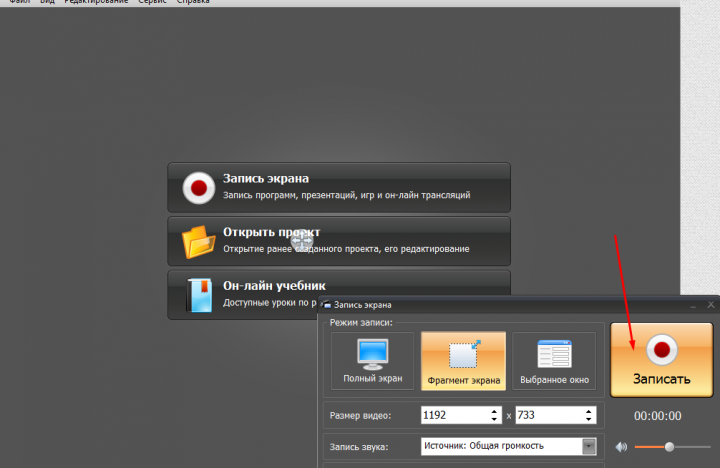 Откройте программу «Снимок экрана» в поддерживаемом браузере
Откройте программу «Снимок экрана» в поддерживаемом браузере
Как и программа «Снимок экрана», средство записи с веб-камеры — это веб-приложение, которое поддерживает Chrome, Firefox, Opera и Microsoft Edge. Откройте приложение в любом из этих браузеров, чтобы начать.
Шаг 2. Выберите микрофон
Слева от кнопки Начать запись вы увидите две опции с флажками. Установите флажок для микрофона, если вы хотите использовать микрофон для захвата звука в видео с веб-камеры. Сняв флажок Watermark , вы сможете снимать видео без водяного знака, но для этого вам нужно будет подписаться на премиум-версию Screencapture.com.
Шаг 3. Запишите видео с веб-камеры
Нажмите зеленую кнопку Начать запись , чтобы начать запись видео. Когда вы закончите, нажмите зеленую кнопку Остановить запись , и вы попадете на страницу для загрузки видео.
Шаг 4. Загрузите видео с веб-камеры
Нажмите зеленую кнопку Download , чтобы сохранить видео.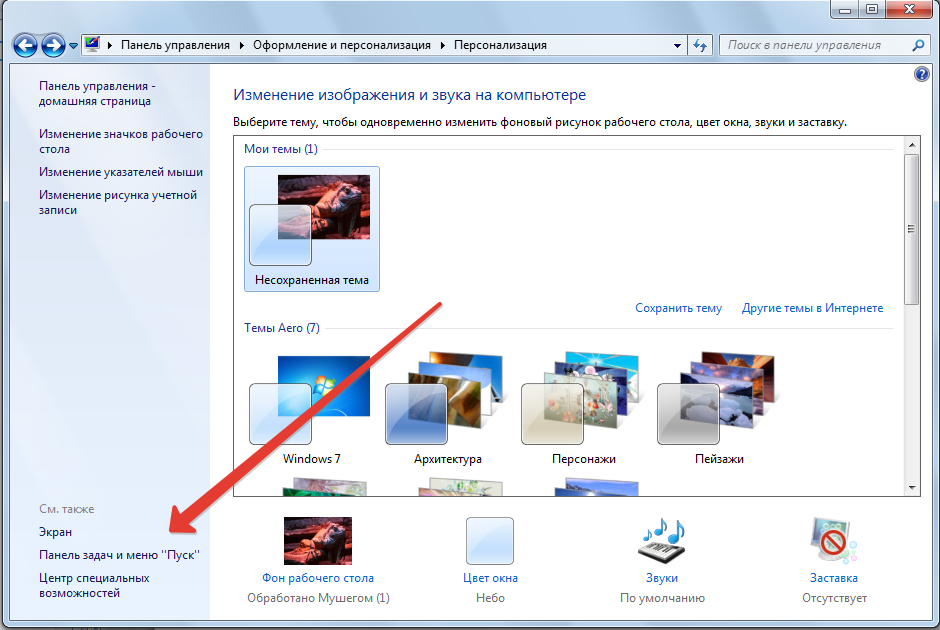 Если вы хотите изменить форматы файлов, вам необходимо загрузить приложение Screen Capture. Если вас устраивает формат по умолчанию, все готово, и вы можете продолжать записывать и воспроизводить видеоклипы с экрана столько раз, сколько захотите.
Если вы хотите изменить форматы файлов, вам необходимо загрузить приложение Screen Capture. Если вас устраивает формат по умолчанию, все готово, и вы можете продолжать записывать и воспроизводить видеоклипы с экрана столько раз, сколько захотите.
Pros:
- Не требуется загрузка
- Легкий пользовательский интерфейс
Минусы:
- Watermark on Free Version
- -й. захват видео с веб-камеры
Приложение камеры для Windows 10
Лучшее для : запись видео с веб-камеры на ПК с Windows 10
Рейтинг : неизвестно
ОС : Windows, Xbox
Шаг 1. Откройте приложение «Камера»
Если на вашем ПК есть встроенная веб-камера или вы используете подключенную камеру, вы можете использовать родную камеру Windows 10. приложение на вашем компьютере. Перейдите к . Запустите и выберите Камера .
Шаг 2. Запишите видео
Нажмите Видео в приложении Камера.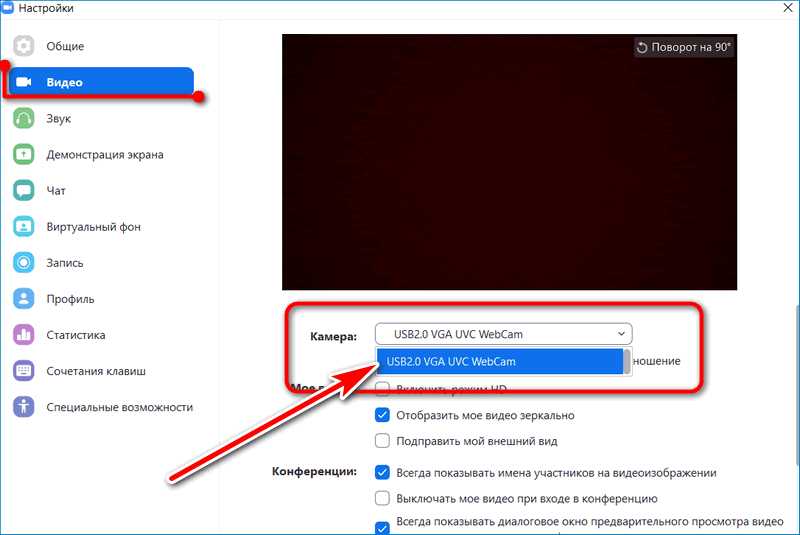 Нажмите еще раз, чтобы начать запись. Когда вы закончите запись, коснитесь ее еще раз.
Нажмите еще раз, чтобы начать запись. Когда вы закончите запись, коснитесь ее еще раз.
Шаг 3. Найдите и просмотрите сохраненное видео. Вы должны найти свое видео в одной из коллекций здесь.
Pros:
- Встроенное приложение для Windows 10 PCS
- Простой пользовательский интерфейс
CONS:
- Требуется 4K-капота
- 91919191919119191919191919191919191919191191919191919191919191919191919191919191919191919191919 гг.5
Скачать Windows Camera
Bombbomb Video
Best для : запись и обмен Quick Webcam Video
Рейтинг : 4,8/5 звезд, 700 Reviews, 40 000 пользователей
150: 700. Шаг 1. Загрузите расширение
BombBomb Video — это расширение Chrome. Итак, вы можете найти и загрузить его в интернет-магазине Chrome. Затем найдите пузырь с логотипом BombBomb в правом верхнем углу окна браузера Chrome и нажмите на него.
Шаг 2.
 Запишите видео
Запишите видео При нажатии на расширение BombBomb открывается вкладка Record . Здесь выберите Только камера для записи только с вашей веб-камеры. Вы также можете выбрать Устройство записи экрана , чтобы захватить как ваш экран, так и видео с веб-камеры. После того, как вы нажмете Только камера , нажмите Запустить рекордер и коснитесь красного круга, чтобы начать запись.
Шаг 3. Завершение
После завершения записи у вас есть несколько вариантов завершения видео, включая добавление кнопки призыва к действию или баннера со ссылкой. Затем просто сохраните видео, и вы готовы к работе.
Pros :
- Переключатель между записи экрана и записи веб -камеры
- Простой пользовательский интерфейс
- Добавить кнопку CTA или Link
Cons : 9019
- 1
- 1
- 1
- 1
- 1
- 1
- 1
- 1
- 1
- 1901.2. Неай. Качество видео отсутствует
Добавить BombBomb Video
Заключение
Надеемся, что эта статья помогла вам выбрать видеорегистратор. Иногда бывает сложно выбрать одну программу вместо другой, поэтому вот список вещей, на которые следует обратить внимание при выборе средства записи экрана:
Иногда бывает сложно выбрать одну программу вместо другой, поэтому вот список вещей, на которые следует обратить внимание при выборе средства записи экрана:
OS : убедитесь, что программное обеспечение совместимо с используемой операционной системой.
Особенности : вы должны рассмотреть функции, необходимые для вашей цели, и сделать соответствующий выбор. Например, вам, вероятно, потребуется записать звук экрана и микрофона, чтобы сделать видеоурок. В этом случае вам следует обратить внимание на то, действительно ли программное обеспечение включает эти функции.
Поддержка : попробуйте найти программу с доступной поддержкой клиентов. Выручит в случае беды.
Отзывы : прежде чем пробовать продукт, ознакомьтесь с отзывами пользователей — возможно, другие люди поделились своим положительным опытом или указали на проблемы с программным обеспечением.
Часто задаваемые вопросы
Как записать видео на ПК?
Вы можете записывать видео на своем ПК с помощью любого из следующих приложений:
- Screencapture.
 com для записи экрана и веб-камеры
com для записи экрана и веб-камеры - Windows Game Bar
- Movavi Screen Recorder
- Microsoft Office PowerPoint
- OBS Studio
- Awesome Screenshot & Screen Recorder
- Приложение камеры для Windows 10
- BombBomb Video
Как записать видео в Windows?
Windows Game Bar — это встроенное приложение на всех ПК с Windows 10. Чтобы записать свой экран с помощью этого приложения, выполните следующие простые действия:
- Откройте игровую панель Windows, нажав клавишу с логотипом Windows + G 9.0150 .
- Нажмите кнопку Запись с этого момента , чтобы начать запись видеоклипа.
- Нажмите кнопку Остановить запись , чтобы остановить запись, когда закончите.
- Чтобы получить доступ к клипу, откройте приложение Xbox и перейдите к Захваты .
Кроме того, вы можете попробовать Movavi Screen Recorder, если вам интересно, как снимать видео на ПК.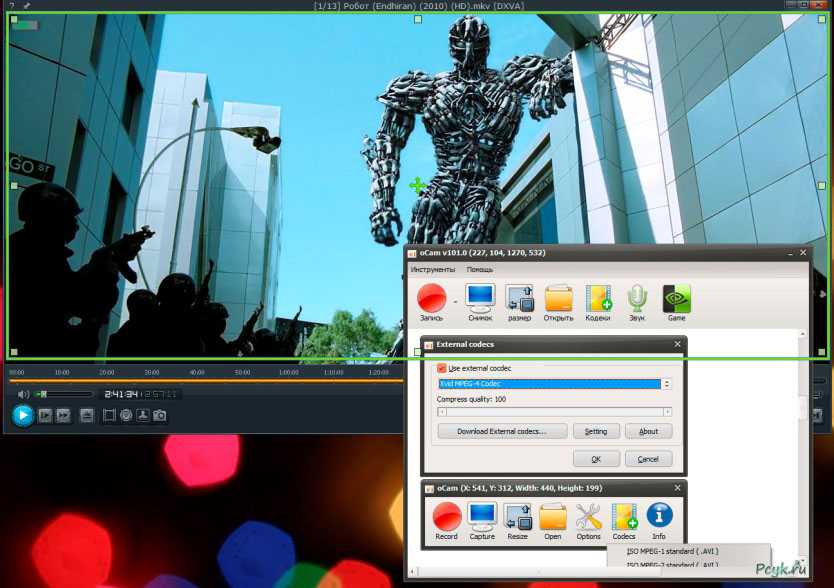
Как записать видео на ПК онлайн?
Чтобы записать видео с вашего экрана онлайн без загрузки какого-либо программного обеспечения на компьютер, выполните следующие действия:
- Используя Chrome, Opera, Firefox или Microsoft Edge, перейдите на сайт Screencapture.com.
- Нажмите кнопку Начать запись .
- Во всплывающем окне выберите, что вы хотите захватить и поделиться. Вы можете выбрать один из вариантов, включая весь экран компьютера, одно окно или одну вкладку Chrome.
- Сделайте свой выбор и нажмите Поделиться .
- Когда вы закончите, нажмите кнопку Остановить запись .
- Нажмите Загрузить кнопку, чтобы сохранить запись. Если вы хотите изменить форматы файлов, вам необходимо загрузить приложение Screen Capture.
Как сделать запись экрана в Windows 10 или Windows 11
fizkes/Getty Images Иногда мне нужно записывать действия на экране в Windows для обучения, демонстрации или онлайн-класса.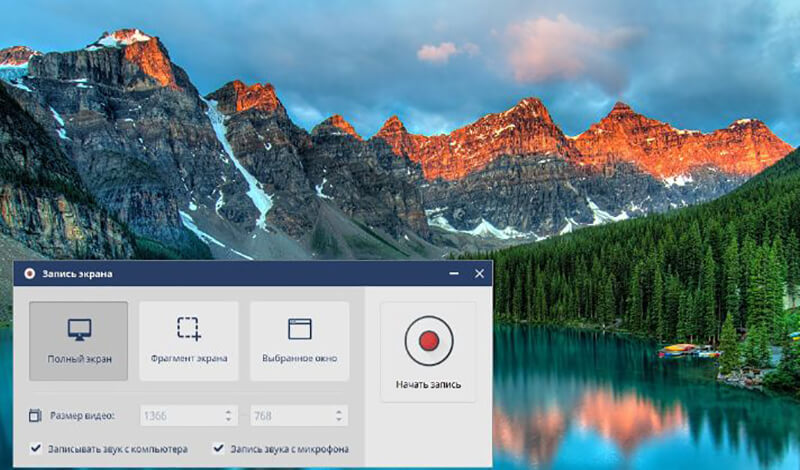 Независимо от того, создаете ли вы презентацию, разрабатываете обучающее видео или готовите что-то для YouTube, вы также можете захотеть записать определенные действия на экране в Windows.
Независимо от того, создаете ли вы презентацию, разрабатываете обучающее видео или готовите что-то для YouTube, вы также можете захотеть записать определенные действия на экране в Windows.
Также: Как перейти с Windows 11 на Windows 10
С этой задачей справятся различные сторонние инструменты — как бесплатные, так и платные. Но вместо загрузки и установки внешней программы вы можете воспользоваться парой функций, встроенных прямо в Windows.
Доступный в Windows 10 и 11 инструмент захвата видео Xbox Game Bar предназначен для записи игрового процесса на вашем ПК. Но это универсальный инструмент, поскольку он будет фиксировать практически любые другие действия на экране.
Также: Как включить живые субтитры в Windows 11
С помощью Xbox Game Bar вы можете легко записывать свой экран, включать микрофон, чтобы записывать ваш голос или другой звук, а затем сохранять запись на свой ПК. Затем вы сможете просматривать и управлять всеми записанными клипами в интерфейсе игровой панели и воспроизводить любое конкретное видео. Само видео сохраняется в виде файла MP4, поэтому вы можете легко изменить или украсить его с помощью любого видеоредактора. Вот как это работает.
Затем вы сможете просматривать и управлять всеми записанными клипами в интерфейсе игровой панели и воспроизводить любое конкретное видео. Само видео сохраняется в виде файла MP4, поэтому вы можете легко изменить или украсить его с помощью любого видеоредактора. Вот как это работает.
Но есть и другой вариант, по крайней мере, если вы используете Windows 11. Последнее обновление для Windows 11 украсило Snipping Tool. Когда-то простая утилита для захвата экрана, Snipping Tool теперь может записывать любые действия на экране и сохранять запись в виде видеофайла MP4. Проверим оба варианта.
Как записывать любые действия на экране в Windows с помощью Xbox Game Bar
Включить фоновую запись для Xbox Game Bar.
Скриншот Lance Whitney/ZDNETУстановите максимальную продолжительность записи.
Снимок экрана: Лэнс Уитни/ZDNETНастройте звук.
Скриншот Lance Whitney/ZDNETУстановите качество видео.
Снимок экрана: Лэнс Уитни/ZDNET Просмотр и настройка сочетаний клавиш.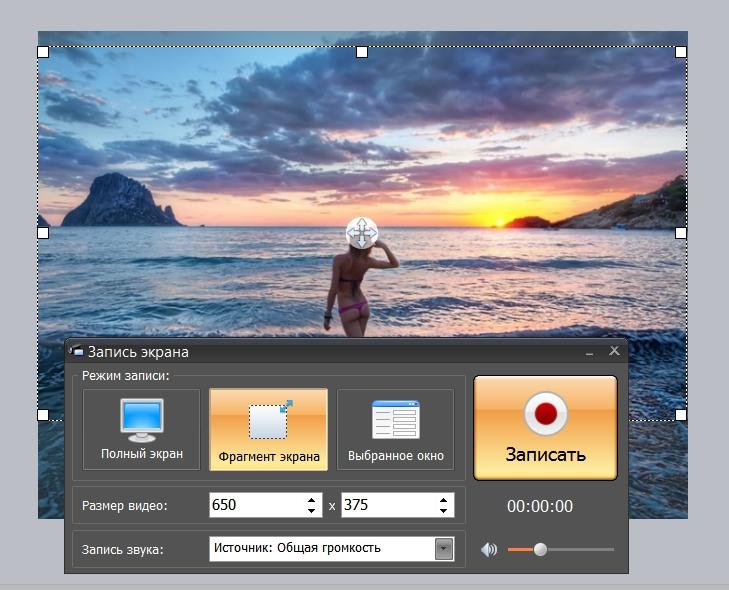
Запуск игровой панели
Теперь давайте отобразим игровую панель и активируем ее для записи ваших действий на экране. Настройте действие, которое вы хотите записать. Когда будете готовы, нажмите клавишу Windows + G. Должны появиться верхняя панель инструментов и панель захвата для игровой панели.
Также: Сколько оперативной памяти требуется вашему ПК с Windows 11?
Верхняя панель инструментов позволяет отображать или скрывать различные меню и панели игровой панели, включая виджеты, аудио, захват, производительность, ресурсы и социальные сети Xbox. Как минимум, вам понадобится панель «Захват», чтобы вы могли запускать, контролировать и останавливать захват. Вы также можете увидеть панель «Аудио», если вы включаете звук в захват, и панель «Производительность», если выполняемая вами деятельность требует больших ресурсов.
Просмотр интерфейса игровой панели.
Скриншот Lance Whitney/ZDNET Чтобы начать запись, коснитесь кнопки «Запись» на панели «Захват». Затем выполните действия на экране, которые вы хотите захватить. На экране появится небольшая панель записи.
Затем выполните действия на экране, которые вы хотите захватить. На экране появится небольшая панель записи.
Начать запись.
Снимок экрана: Lance Whitney/ZDNETКогда вы закончите захват активности, нажмите кнопку остановки на небольшой панели, чтобы остановить запись. Появится сообщение о том, что игровой клип был записан.
Остановить запись.
Скриншот Lance Whitney/ZDNETНажмите на это сообщение или нажмите клавишу Windows+G, чтобы вернуться в интерфейс игровой панели. Появится окно Галерея с названием, датой и временем записи, а также видео, доступное для воспроизведения. Нажмите кнопку «Воспроизвести» в средстве просмотра.
Также: Как управлять подпиской Microsoft Windows 365 в Windows 11
Отсюда вы можете приостановить воспроизведение видео и увеличить или уменьшить громкость.
Воспроизвести видео.
Снимок экрана: Лэнс Уитни/ZDNET Чтобы начать запись без предварительного запуска игровой панели, нажмите клавишу Windows+Alt+R.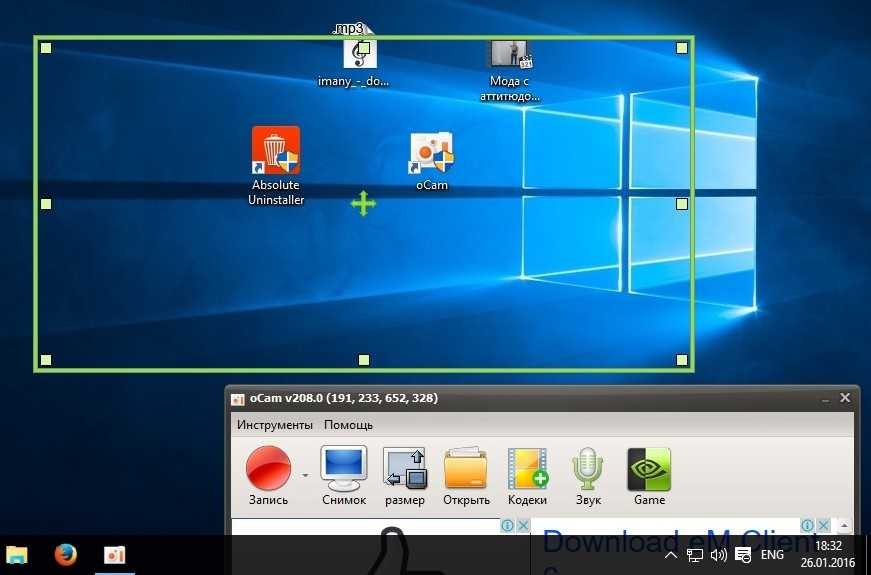 На экране появится небольшая панель записи. Когда закончите, нажмите кнопку «Стоп», а затем откройте игровую панель. Теперь ваша новая запись появится в окне Галереи, чтобы вы могли ее воспроизвести. Если вам нужно захватить последние 30 секунд активности на экране, нажмите клавишу Windows + Alt + G.
На экране появится небольшая панель записи. Когда закончите, нажмите кнопку «Стоп», а затем откройте игровую панель. Теперь ваша новая запись появится в окне Галереи, чтобы вы могли ее воспроизвести. Если вам нужно захватить последние 30 секунд активности на экране, нажмите клавишу Windows + Alt + G.
Запись видео с помощью сочетания клавиш.
Скриншот Лэнса Уитни/ZDNETЧтобы напрямую работать с одним из ваших записанных видео, перейдите в папку c:\users\[имя пользователя]\Videos\Captures. Вы увидите свои видео, сохраненные в виде файлов MP4, которые вы можете открыть в видеоредакторе или другом приложении, чтобы воспроизвести или изменить их.
Воспроизведение или редактирование видео из Проводника.
Скриншот Lance Whitney/ZDNET Наконец, вы можете настроить несколько параметров игровой панели. Нажмите клавишу Windows + G. На верхней панели инструментов щелкните значок «Настройки». Здесь вы можете просматривать и изменять любые сочетания клавиш, изменять визуальную тему интерфейса игровой панели и прозрачность меню и панелей, а также управлять тем, как и когда записывается звук, когда вы снимаете свои действия на экране.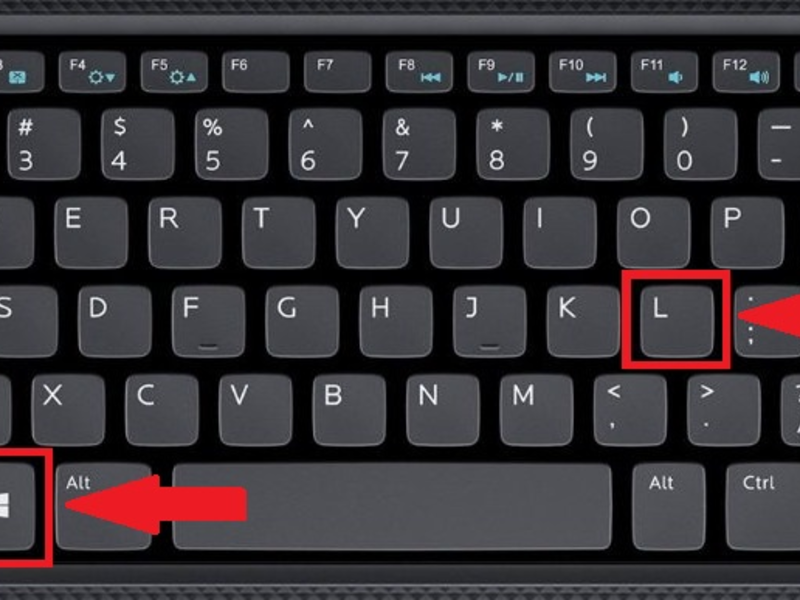
Измените настройки Xbox Game Bar.
Скриншот Лэнса Уитни/ZDNETКак записать экран в Windows 11 с помощью Snipping Tool
Чтобы записать экран в Windows 11 с помощью Snipping Tool, вам потребуется определенная сборка для ОС. Чтобы проверить, перейдите в «Настройки » > «Система» > «О ». В разделе спецификаций Windows должна быть сборка 22621.1344 или выше. Если вы соответствуете требованиям, вы можете идти. Если нет, отправляйтесь в Центр обновления Windows, чтобы получить последние обновления для ОС, а затем в Магазин Microsoft и вашу библиотеку, чтобы получить последние обновления для ваших приложений Магазина.
Также: Как заменить Windows на Linux Mint на вашем ПК
Затем настройте окно или приложение, которое вы хотите записать. Нажмите кнопку «Пуск», перейдите в раздел «Все приложения», а затем щелкните ярлык инструмента «Ножницы». Щелкните значок камеры на панели инструментов, а затем нажмите кнопку «Создать».

 При использовании диктора вы услышите «Открыть Xbox игры, используя эту кнопку на геймпаде, кнопка Xbox, переключатель, выключено». При нажатии кнопки NVDA вы услышите «кнопкаXbox, кнопка, не нажата».
При использовании диктора вы услышите «Открыть Xbox игры, используя эту кнопку на геймпаде, кнопка Xbox, переключатель, выключено». При нажатии кнопки NVDA вы услышите «кнопкаXbox, кнопка, не нажата».
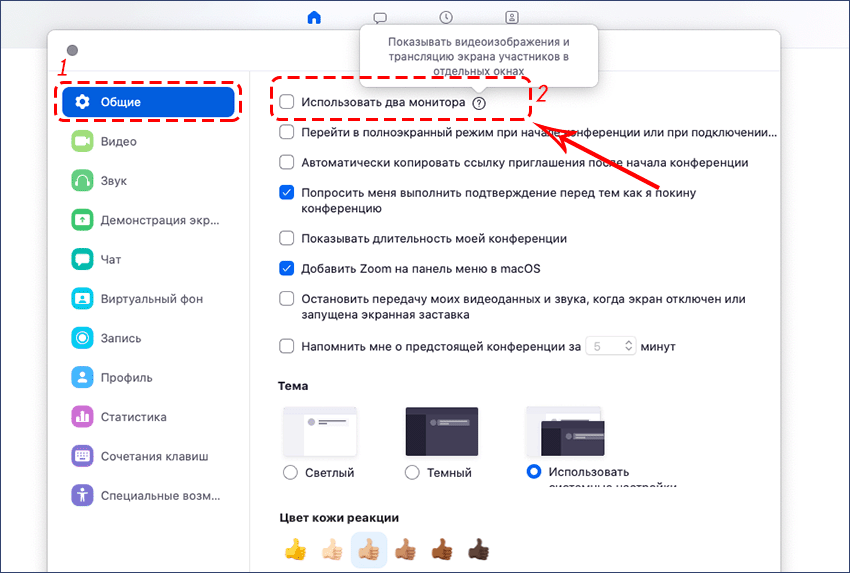 Чтобы отобразить Xbox, нажмите клавиши Windows клавиши G. Вы услышите: «Xbox окно «Окно игры».
Чтобы отобразить Xbox, нажмите клавиши Windows клавиши G. Вы услышите: «Xbox окно «Окно игры». Фокус перемещается в поле поиска.
Фокус перемещается в поле поиска.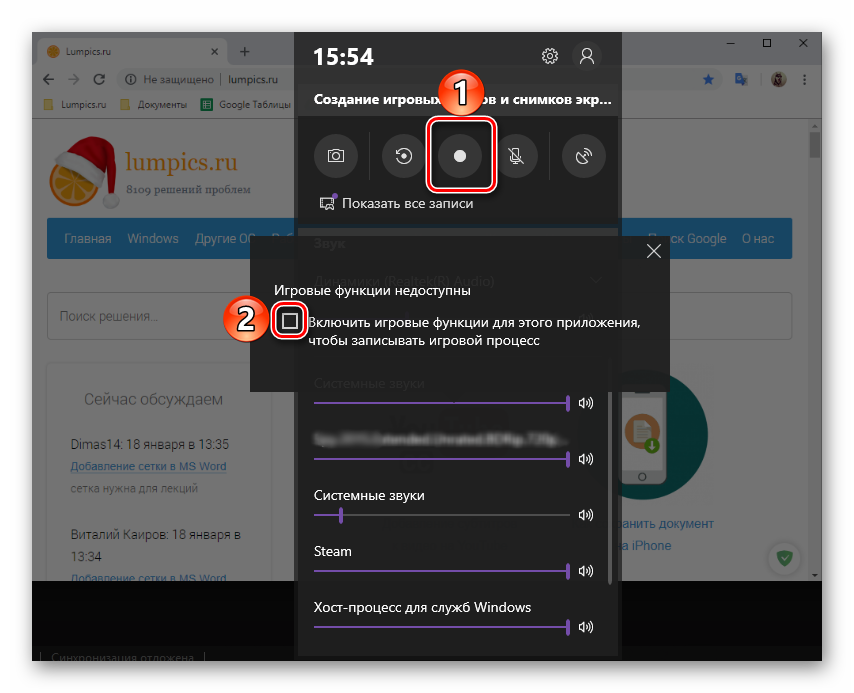 При нажатии кнопки NVDA вы услышите «Все, радио, кнопка, проверено» или «Не проверено». Если этот параметр не выбран, нажмите пробел, чтобы выбрать его.
При нажатии кнопки NVDA вы услышите «Все, радио, кнопка, проверено» или «Не проверено». Если этот параметр не выбран, нажмите пробел, чтобы выбрать его.

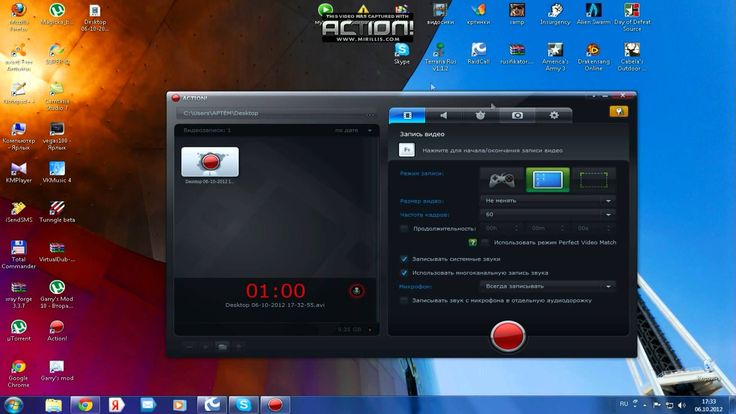 или всю вкладку браузера Chrome
или всю вкладку браузера Chrome Откройте игровую панель Windows на своем ПК
Откройте игровую панель Windows на своем ПК  Загрузите и откройте настольный рекордер, и вам будет предложено установить область, которую вы хотите записать, и настроить параметры записи.
Загрузите и откройте настольный рекордер, и вам будет предложено установить область, которую вы хотите записать, и настроить параметры записи.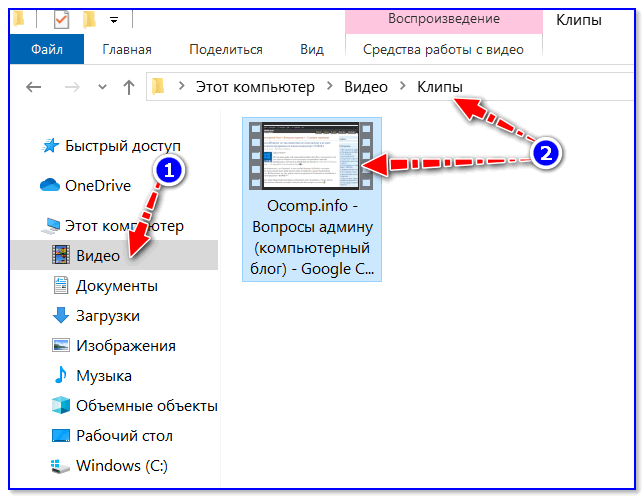 Чтобы сохранить видео, нажмите Экспорт введите имя файла, выберите выходную папку, выберите соответствующий выходной формат и, наконец, нажмите Сохранить .
Чтобы сохранить видео, нажмите Экспорт введите имя файла, выберите выходную папку, выберите соответствующий выходной формат и, наконец, нажмите Сохранить .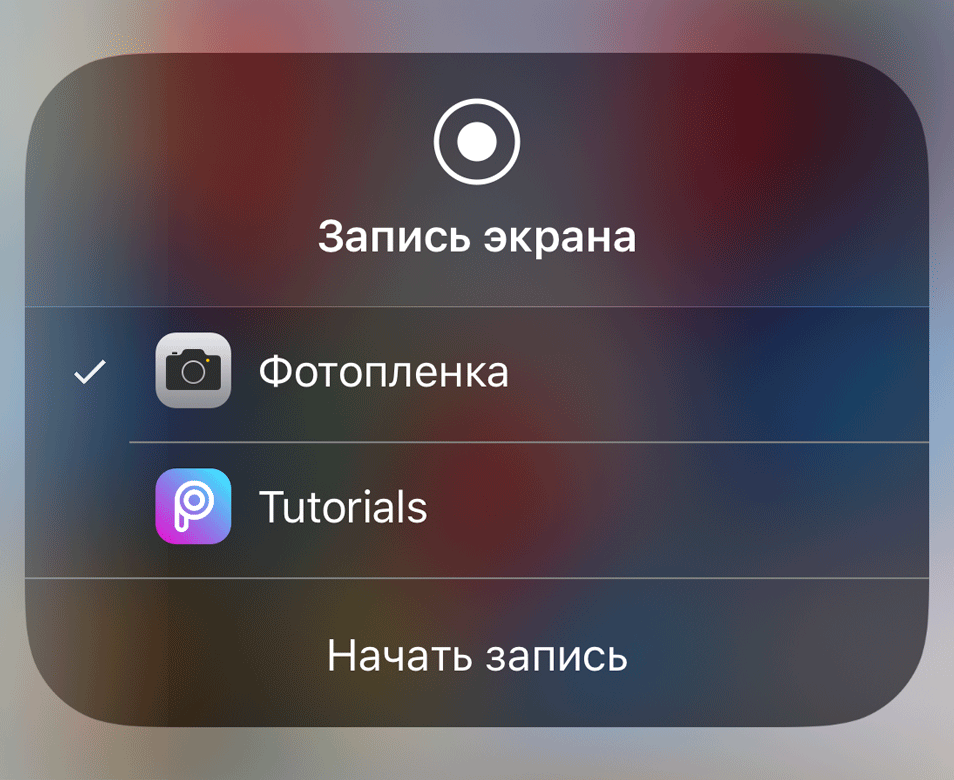
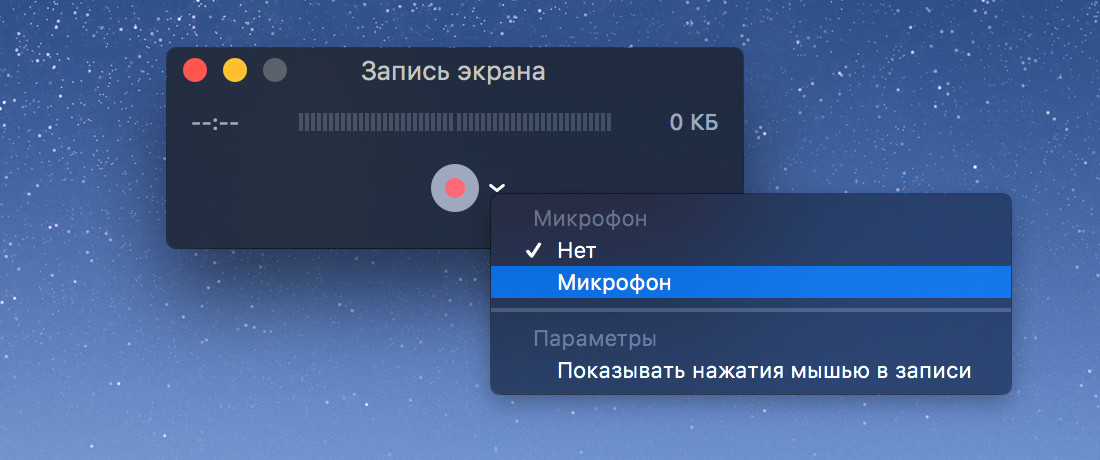 Сохраните видео
Сохраните видео 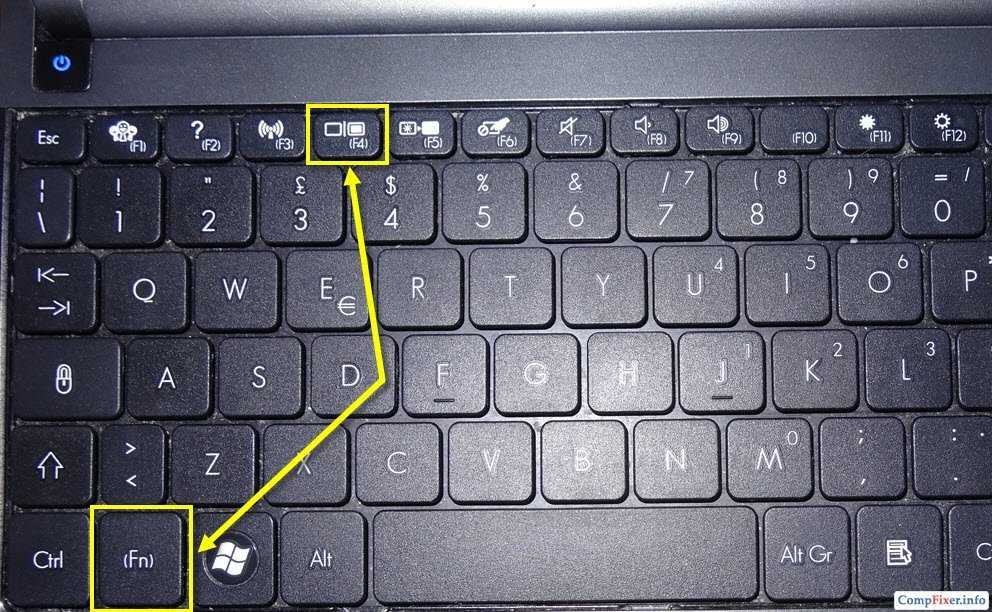 Слева в поле Сцены уже должна быть сцена (названная «Сцена»). Нажмите на него, чтобы выбрать его. Выделив сцену, нажмите кнопку + , чтобы добавить источник. Откроется раскрывающийся список. Прокрутите вниз и выберите Display Capture . Появится новый ящик. Щелкните OK .
Слева в поле Сцены уже должна быть сцена (названная «Сцена»). Нажмите на него, чтобы выбрать его. Выделив сцену, нажмите кнопку + , чтобы добавить источник. Откроется раскрывающийся список. Прокрутите вниз и выберите Display Capture . Появится новый ящик. Щелкните OK .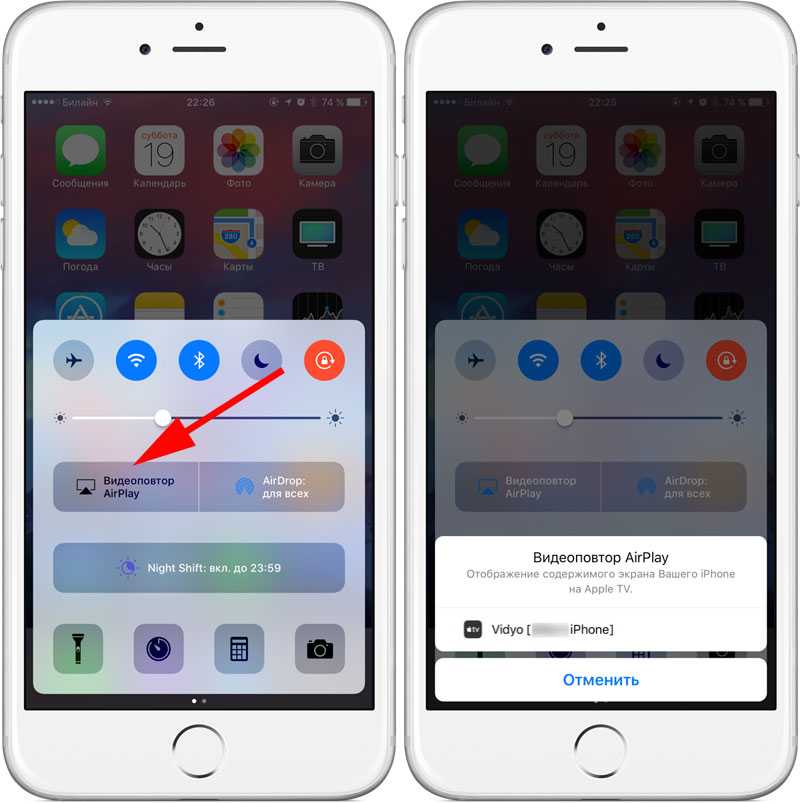 Загрузите расширение в интернет-магазине Chrome
Загрузите расширение в интернет-магазине Chrome 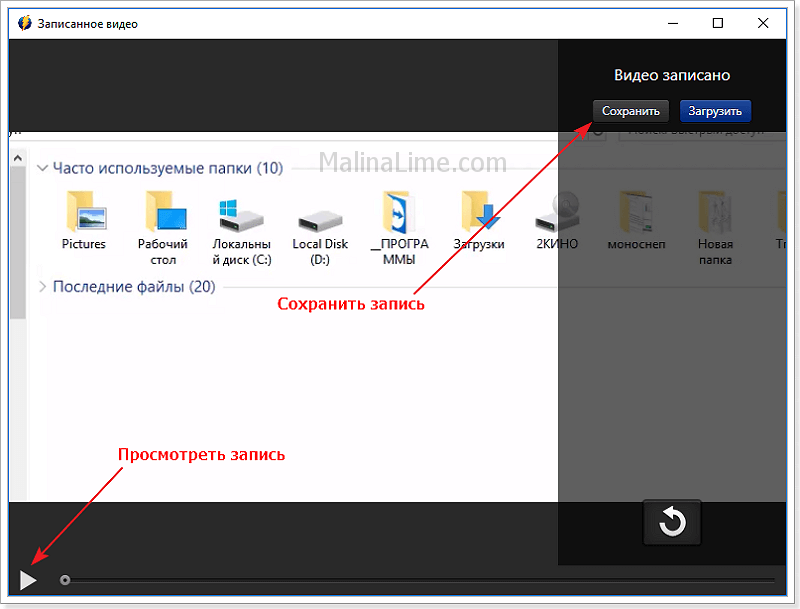 Запишите видео
Запишите видео 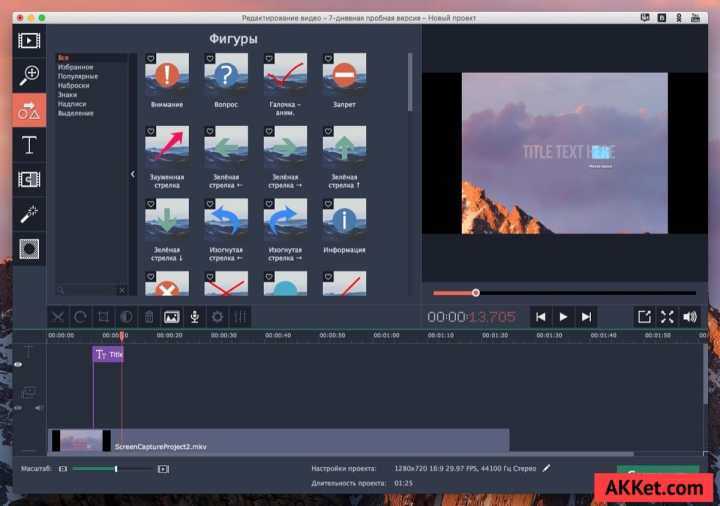 com для записи экрана и веб-камеры
com для записи экрана и веб-камеры